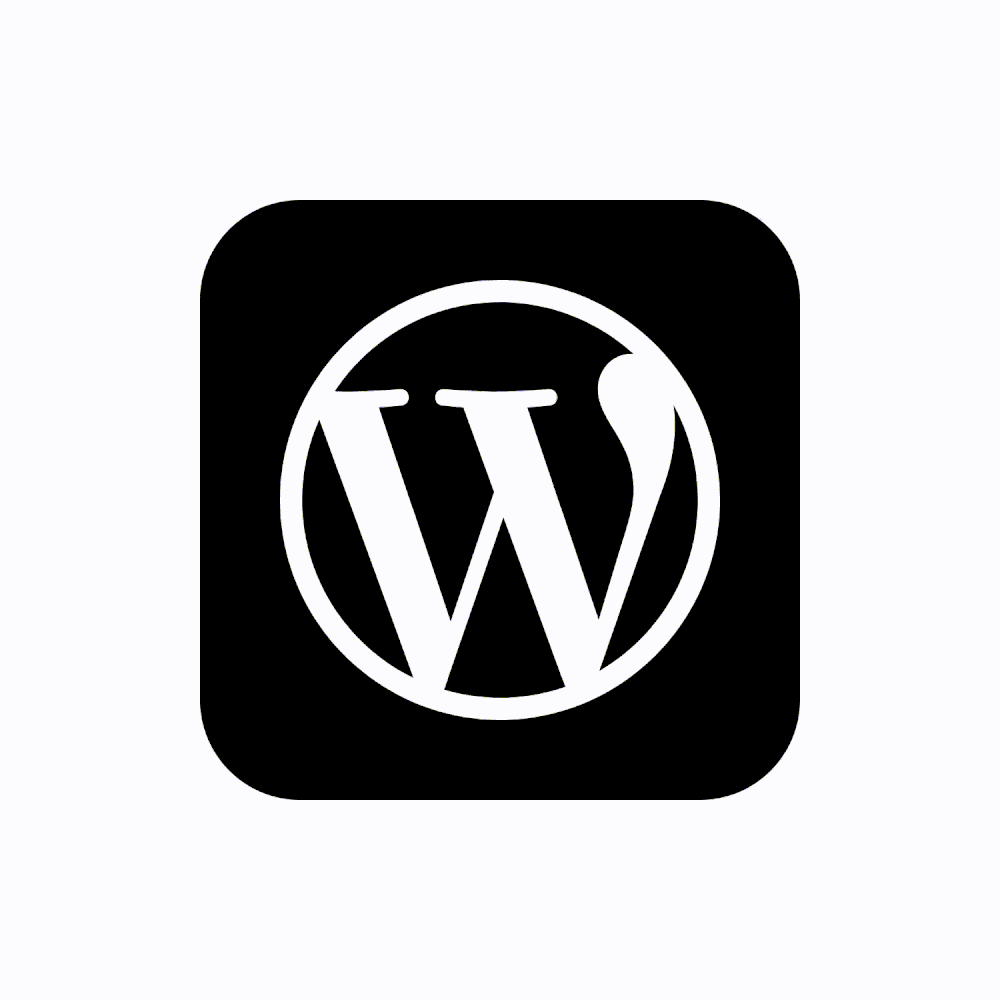Les ventes croisées sont une stratégie efficace pour encourager les clients à acheter des produits complémentaires, augmentant ainsi la valeur moyenne des commandes. Sur un site WooCommerce, vous pouvez afficher les ventes croisées pour tous les produits achetés sans avoir à coder. Voici un guide détaillé pour configurer cela.
Sommaire
Étape 1 : Installer WooCommerce
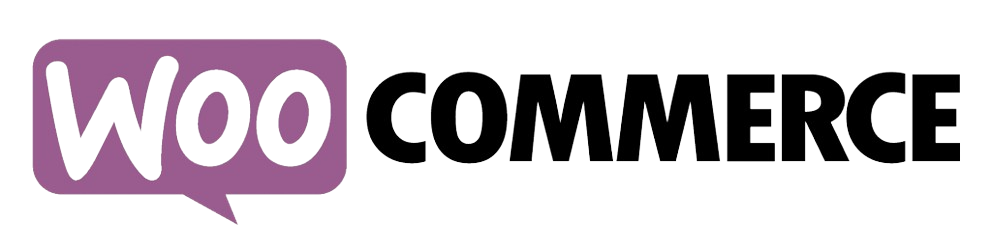 Si WooCommerce n’est pas déjà installé sur votre site WordPress, suivez ces étapes :
Si WooCommerce n’est pas déjà installé sur votre site WordPress, suivez ces étapes :
- Installation de WooCommerce :
- Connectez-vous à votre tableau de bord WordPress.
- Allez dans « Extensions » > « Ajouter ».
- Recherchez « WooCommerce » et cliquez sur « Installer maintenant ».
- Une fois installé, cliquez sur « Activer ».
Étape 2 : Configurer les Produits et les Ventes Croisées
Pour chaque produit, vous devez spécifier les produits de vente croisée.
- Ajouter des produits :
- Allez dans « Produits » > « Ajouter nouveau ».
- Remplissez les détails du produit (titre, description, prix, etc.).
- Dans la section « Données produit », allez à l’onglet « Produits liés ».
- Dans le champ « Ventes croisées », ajoutez les produits que vous souhaitez proposer comme ventes croisées.
- Publiez le produit.
Étape 3 : Utiliser un Plugin pour Améliorer l’Affichage des Ventes Croisées
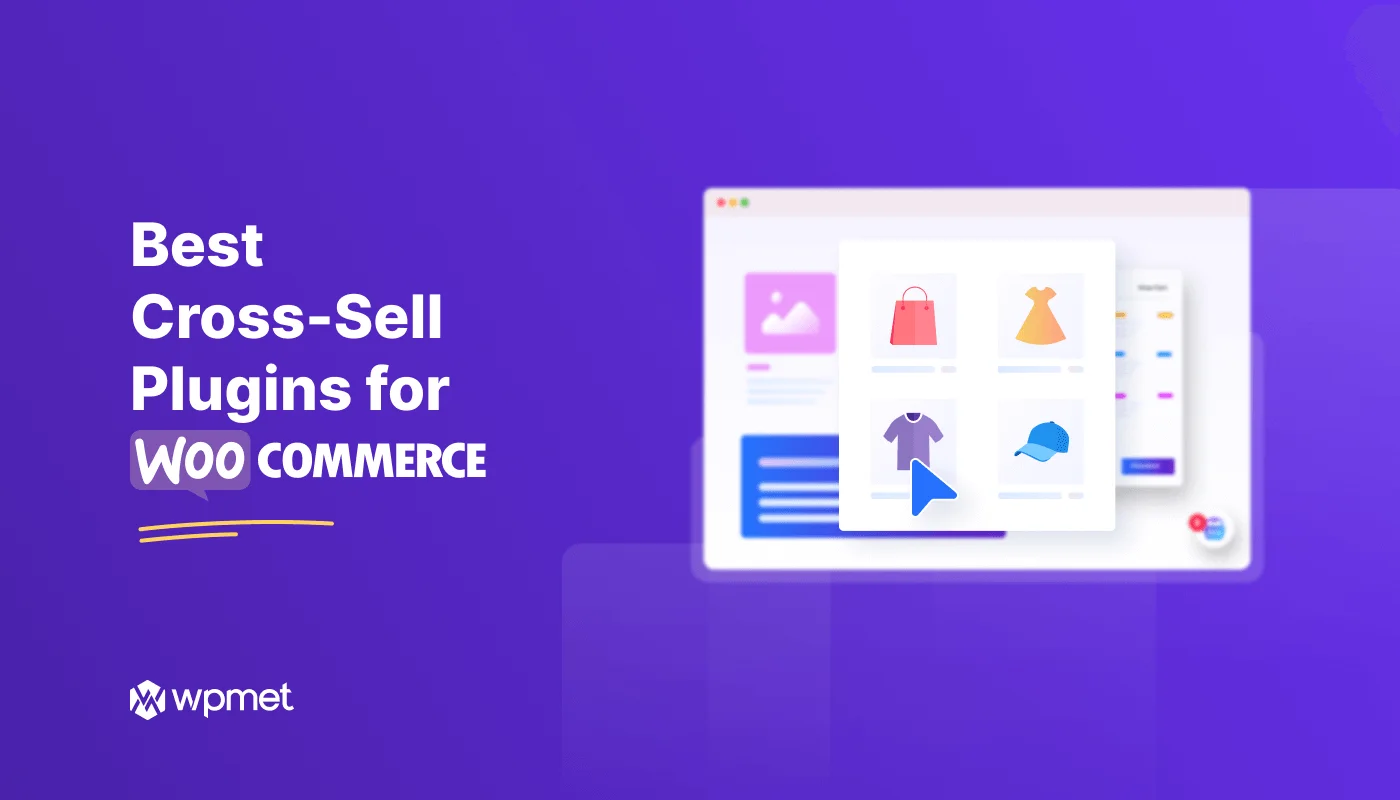 Pour afficher les ventes croisées de manière plus personnalisée et dynamique, vous pouvez utiliser un plugin WooCommerce dédié. Voici quelques recommandations :
Pour afficher les ventes croisées de manière plus personnalisée et dynamique, vous pouvez utiliser un plugin WooCommerce dédié. Voici quelques recommandations :
- WooCommerce Cross-Sell Products Display :
- Recherchez et installez ce plugin depuis le répertoire des extensions WordPress.
- Après activation, configurez le plugin via « WooCommerce » > « Paramètres » > « Produits » > « Ventes croisées ».
- YITH WooCommerce Frequently Bought Together :
- Recherchez et installez ce plugin depuis le répertoire des extensions WordPress.
- Une fois activé, configurez les produits fréquemment achetés ensemble depuis « YITH » > « Frequently Bought Together ».
Étape 4 : Configurer l’Affichage des Ventes Croisées
- Paramètres du Plugin :
- Accédez aux paramètres du plugin installé pour configurer l’apparence et le comportement des ventes croisées.
- Vous pouvez ajuster des paramètres tels que l’emplacement d’affichage (page produit, page panier, etc.), le nombre de produits à afficher, et le style d’affichage.
- Vérification et Ajustements :
- Visitez le frontend de votre site pour vérifier l’affichage des ventes croisées.
- Ajustez les paramètres si nécessaire pour optimiser l’expérience utilisateur.
Étape 5 : Utiliser des Widgets
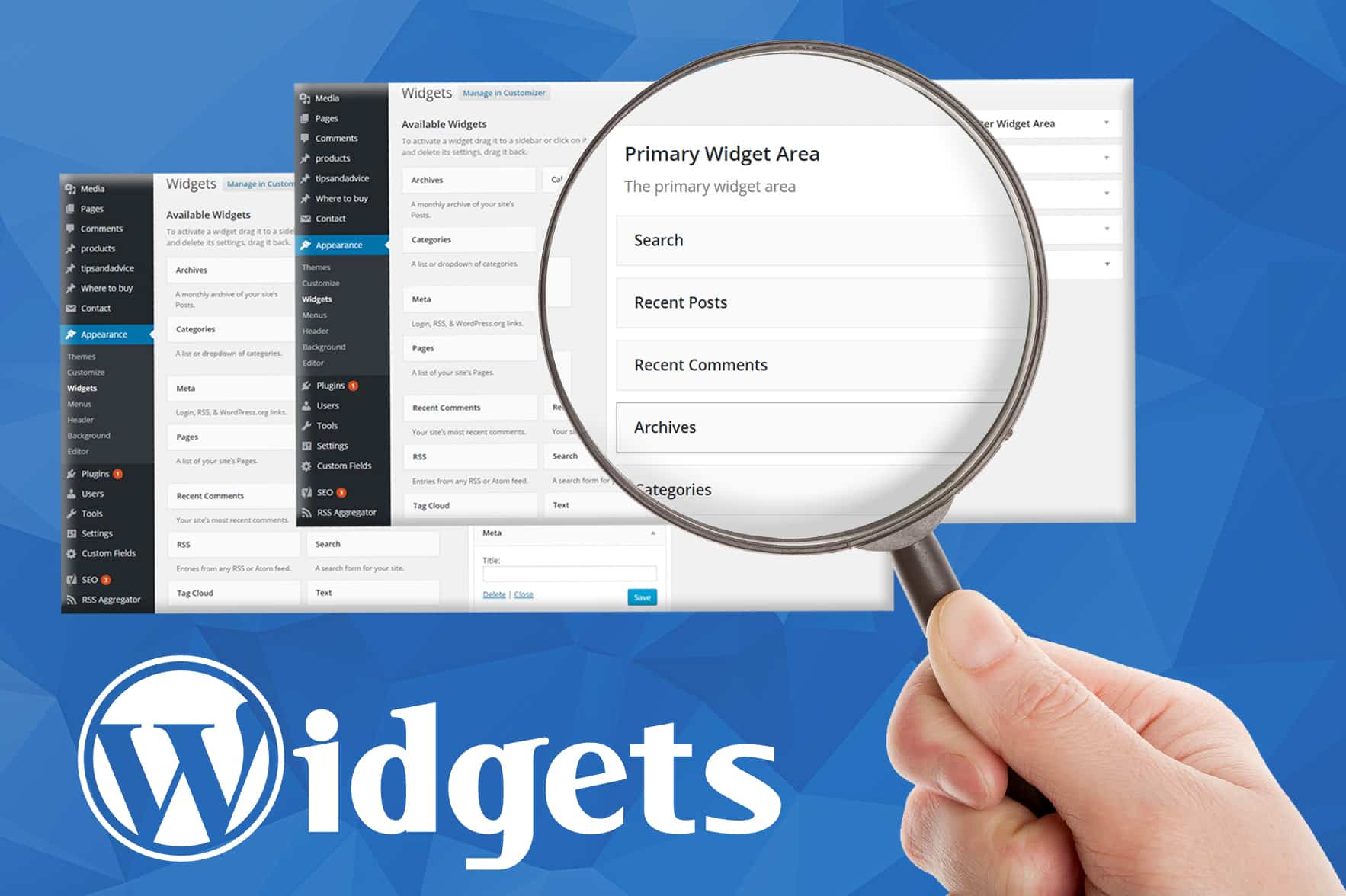 Certains plugins offrent des widgets et des shortcodes pour une personnalisation supplémentaire de l’affichage des ventes croisées.
Certains plugins offrent des widgets et des shortcodes pour une personnalisation supplémentaire de l’affichage des ventes croisées.
- Utiliser des Widgets :
- Allez dans « Apparence » > « Widgets ».
- Recherchez le widget du plugin installé et ajoutez-le à une zone de widget appropriée (comme la barre latérale ou le pied de page).
- Configurez le widget selon vos préférences.
Étape 6 : Analyser et Optimiser
Après avoir configuré les ventes croisées, il est important de suivre leur performance et d’optimiser leur affichage.
- Analyser les Performances :
- Utilisez des outils d’analyse comme Google Analytics pour suivre les conversions des ventes croisées.
- Consultez les rapports WooCommerce pour voir quels produits de vente croisée sont les plus efficaces.
- Optimiser :
- Testez différents produits de vente croisée pour voir lesquels génèrent le plus de ventes.
- Ajustez les paramètres d’affichage et les produits liés en fonction des données d’analyse.
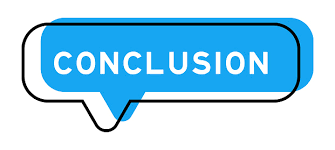
En suivant ces étapes, vous pouvez facilement afficher des ventes croisées pour tous les produits achetés sur votre compte WooCommerce sans nécessiter de code. Utiliser des plugins dédiés comme WooCommerce Cross-Sell Products Display ou YITH WooCommerce Frequently Bought Together vous permet de personnaliser l’affichage des ventes croisées et d’améliorer l’expérience d’achat de vos clients. Assurez-vous de configurer correctement les produits liés et d’ajuster les paramètres du plugin pour maximiser vos ventes croisées et augmenter la valeur moyenne des commandes.